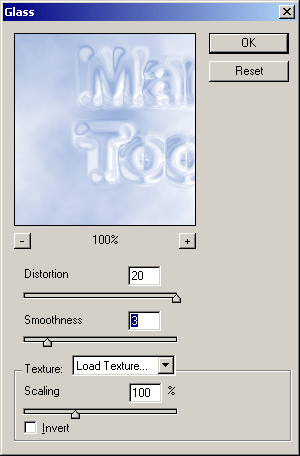Хромированный текст
- Выберите команду Filter › Render (Визуализировать) › Clouds (Облака). Для того чтобы получить более контрастные облака, держите нажатой клавишу Option/ ALT, когда вы выбираете фильтр Clouds. Повторяйте этот шаг до тех пор, пока облачное небо не станет у вас таким, какое вы хотите.
Каждый раз, когда вы запускаете фильтр Clouds, результат будет другим.
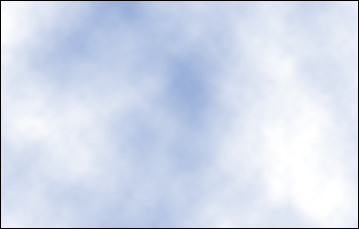
- Выберите команду Filter › Distort (Искажать форму) › Glass (Стекло). Выберите из всплывающего меню Texture (Текстура) опцию Load Texture (Загрузить текстуру). Пройдите по файловой системе к файлу Blurred Type Map, который вы сохранили на шаге 3, и щелкните на кнопке Open. Используйте для параметра Distortion (Искажение) значение 20 и для параметра Smoothness (Гладкость) – 10. Щелкните на ОК.